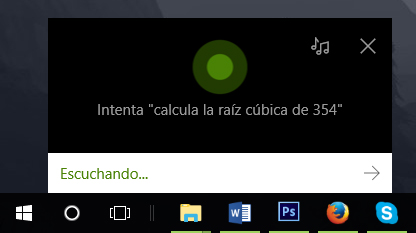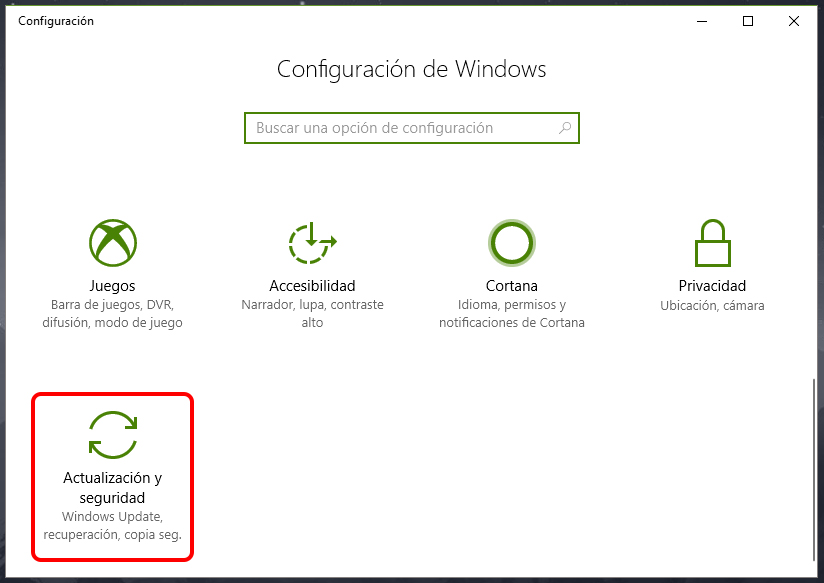Cómo activar Cortana en Windows 10
Cortana apareció por primera vez en la edición de Windows 8.1 del sistema operativo de Microsoft. Desde ese momento todas las ediciones posteriores incorporan por defecto Cortana, pero también se puede encontrar en móviles con Windows, consolas Xbox y dispositivos Android, mediante una aplicación que se descarga desde Google Play puede usarse como un asistente alternativo a Google Now.
Como dato curioso informar que Cortana es un personaje que apareció en la saga de videojuegos Halo y posteriormente fue el nombre que se le dio al asistente de Windows.
Cortana puede usarse mediante comandos de voz o frases de búsqueda pero no obtendrás respuestas de voz, simplemente se realizarán búsquedas en el equipo o en internet en el buscador Bing, por lo tanto para aprovechar al máximo el asistente lo mejor será usar comandos de voz.
Contenidos
¿Quién es Cortana?
Es el asistente de Windows 10, en el podemos hacer consultas mediante comandos de voz, sobre el clima, fijar recordatorios, abrir aplicaciones, programar alarmas, ordenar reproducción de música, localizar lugares cercanos, por ejemplo un restaurante, entre otras funciones dependiendo de las capacidades del dispositivo.

Conforme utilizas Cortana este aprende más sobre ti, tus gustos, hábitos, rutinas, etc. De esta forma puede ofrecerte resultados más acordes a tu gusto y anticiparse a brindarte información útil para tu siguiente actividad. Incluso puede levantarte el ánimo contándote algún chiste o adivinanza.
Cómo activar Cortana en Windows 10
No es necesario instalar una aplicación o programa, ya se encuentra activado, solo es conveniente realizar la configuración inicial para optimizar el reconocimiento de comandos de voz.
Nos dirigimos a la esquina inferior izquierda, justo a un lado del botón Inicio.
Encontraremos el icono de Cortana (un círculo) o podríamos encontrar directamente el cuadro de búsqueda.
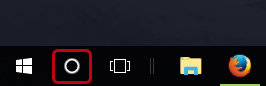

En cualquiera de los dos casos hacemos clic en el icono para desplegar el menú de Cortana y hacemos clic en el icono de configuración.
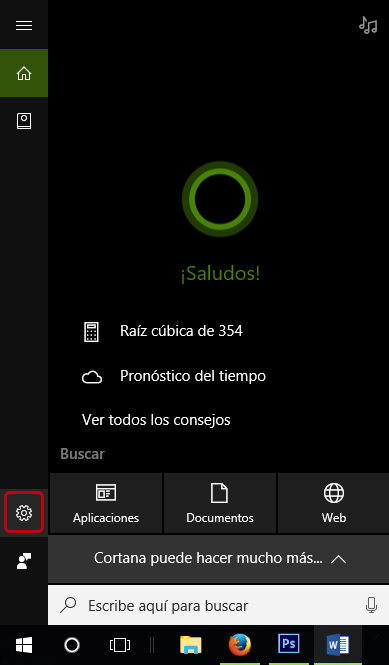
Se nos mostrará la configuración de Cortana y hacemos clic en Comenzar.
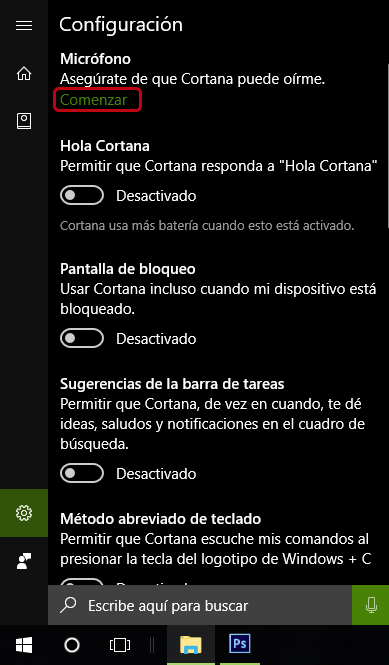
Nos aparecerá una ventana, se nos indica que tenemos que repetir una frase para asegurarse que el micrófono funciona con Cortana
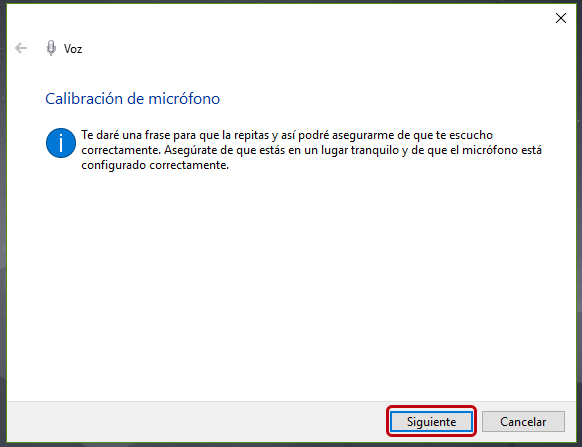
Repetimos las frases que nos muestra, preferiblemente en un lugar silencioso.
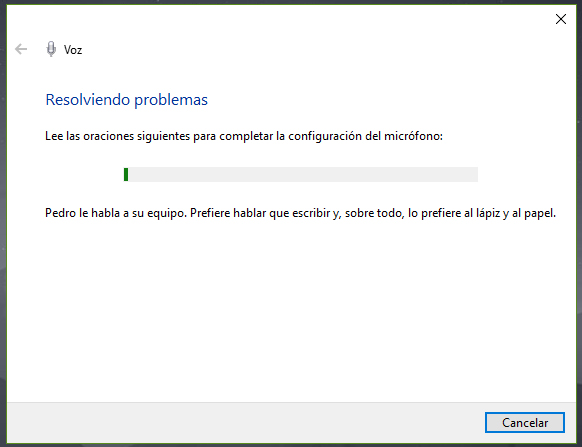
Una vez finalizada la configuración del micrófono ya podemos hacer consultas a Cortana, hacemos clic en el icono o cuadro de búsqueda de cortana.
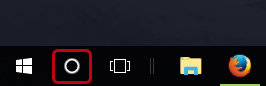
Se abrirá el menú de Cortana y hacemos clic en el icono de micrófono.
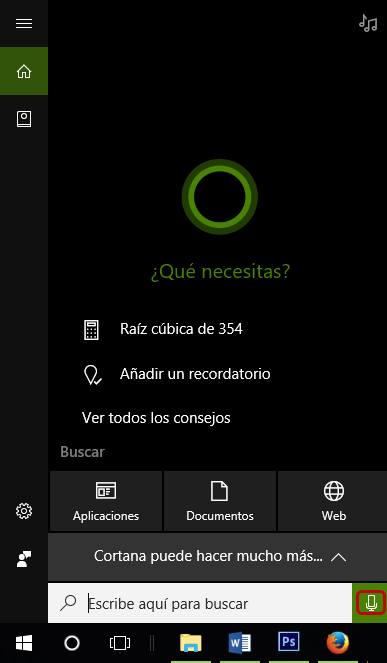
Ya podemos hacer una consulta mediante un comando de voz.
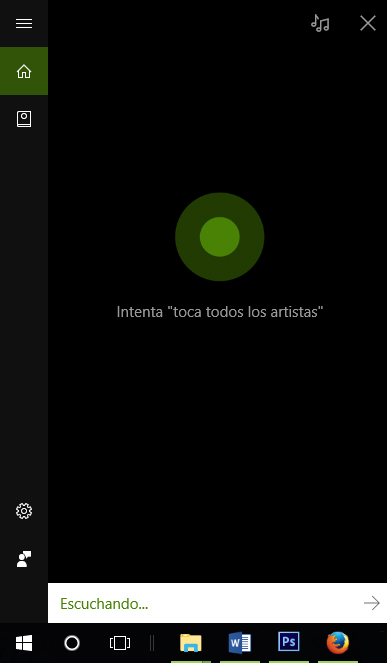
Opciones interesantes para activar
El uso de Cortana como ya lo pudimos ver es muy sencillo, incluso podemos facilitarlo aún más habilitando la opción Hola Cortana o configurar una combinación de teclas para que al presionarlas digas tu comando de voz.
Para habilitar estas opciones nuevamente abrimos el menú de Cortana, clic en el icono de configuración, buscamos y habilitamos las opciones Hola Cortana y Método abreviado de teclado.
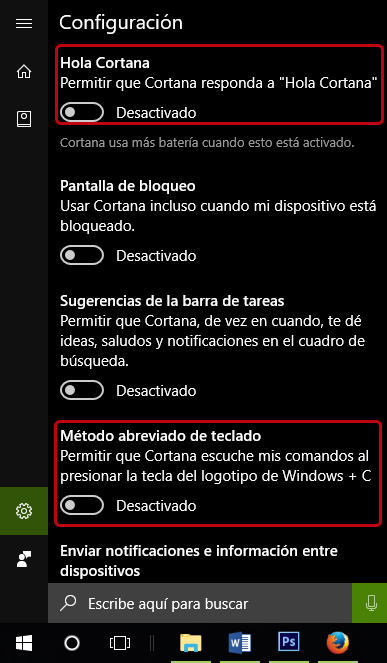
Ahora no tenemos que tocar ningún botón, siempre estará activo el micrófono y reacciona cuando digas la frase Hola Cortana, debes tener en cuenta que tendrá un mayor consumo de energía si se trata de un equipo portátil.
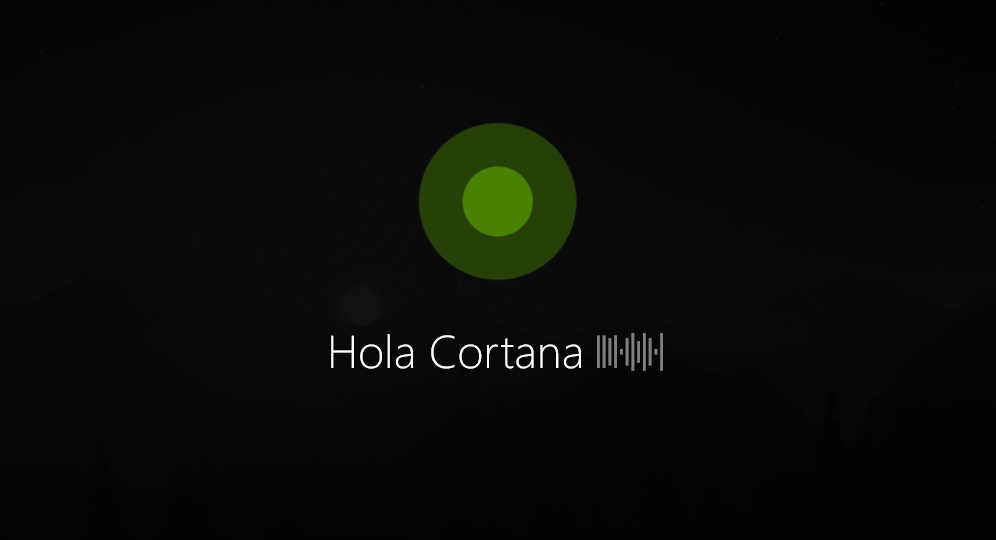
La opción Método abreviado de teclado también resulta útil, solo tenemos que presionar la tecla Windows + C y aparecerá una pequeña ventana de Cortana lista para escuchar nuestro comando de voz.